TP-Link TL-WR720N V3 mini路由器中继变大网络信号设定

第一步:登陆路由器的管理方法页面
1、键入管理方法详细地址
开启电脑屏幕上的电脑浏览器,清除地址栏并键入192.168.1.253,回车键后网页页面会弹出来登陆框。

2、登陆管理方法页面
在登陆框中,键入无线路由器默认设置的登录名和登陆密码:admin,点一下 明确,进到管理方法页面。
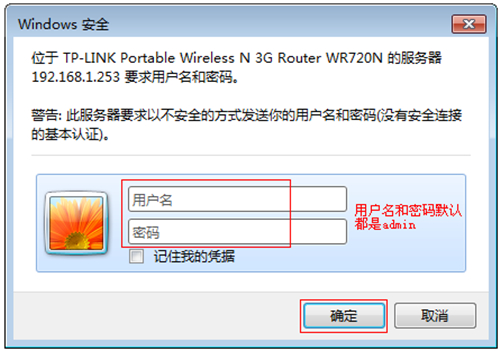
第二步:依照设置向导设置路由器
1、刚开始设置向导
进入路由器的管理方法页面,点一下 设置向导,点一下 下一步。
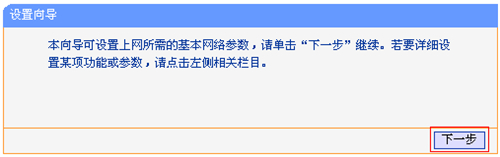
2、挑选工作模式
挑选 中继模式(Repeater),点一下 下一步。
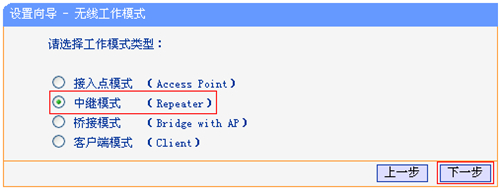
3、扫描仪数据信号
在无线设置网页页面,点一下 扫描仪。
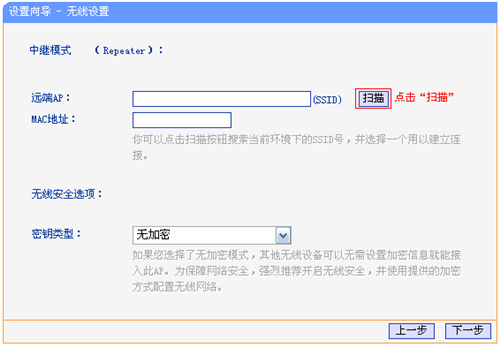
4、挑选主路由器信号
在扫描仪网页页面中寻找主无线路由器的SSID,点一下 联接。
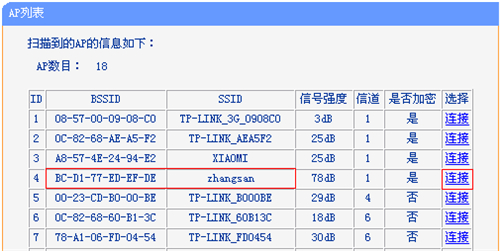
留意:假如扫描仪不上相匹配数据信号,请确定主无线路由器已打开无线网络作用,且试着减少无线路由器中间的间距。
5、键入无线密码
在 密匙 部位键入主无线路由器的无线密码,点一下 下一步。
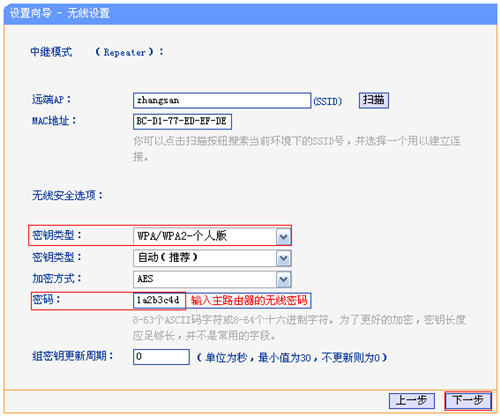
6、设定进行,路由器重启
点一下 进行。弹出窗口提醒重新启动,点一下 明确。
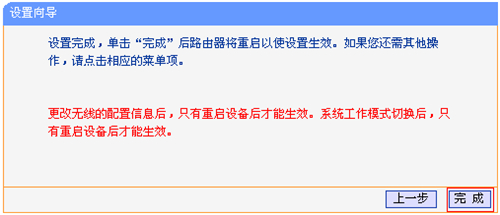
第三步:设定取得成功,联接网上
把电脑上的IP地址设定为全自动获得,并扫描仪无线中继后的数据信号,明确wifi信号早已提高,联接网络信号(zhangsan)就可以网上。
到此,Repeater方式设定进行。无线网络终端设备连接设置好的网络信号,台式电脑应用网线连接有线电视插口就可以网上。

